"Discord" è uno dei migliori programmi di messaggistica istantanea, particolarmente popolare tra gli appassionati di giochi per computer. Ti consente di effettuare chiamate agli utenti di tutto il mondo, nonché di trasmettere giochi e musica, anche dal sito "YouTube".

Trasmissione della conversazione
Non tutti gli utenti di Internet che giocano online devono comunicare con diverse dozzine di persone contemporaneamente. Skype è sempre stato sufficiente per parlare con il tuo amico. Tuttavia, ora c'è un'ottima alternativa: "Discord". Ti consente non solo di comunicare, ma anche di trasmettere tutto ciò che accade sullo schermo in buona qualità. Questa funzione può essere utilizzata non solo per l'intrattenimento, ma anche per la didattica a distanza. Durante una chiamata, puoi persino ascoltare la musica dal sito di YouTube. Per fare ciò, è necessario attivare la condivisione dello schermo facendo clic sul pulsante nella finestra della chiamata. Successivamente, vai al sito desiderato utilizzando qualsiasi browser e attiva qualsiasi video. L'interlocutore vedrà e sentirà tutto ciò che stai facendo in questo momento. La qualità del video dell'interlocutore dipenderà dalla velocità della connessione Internet.
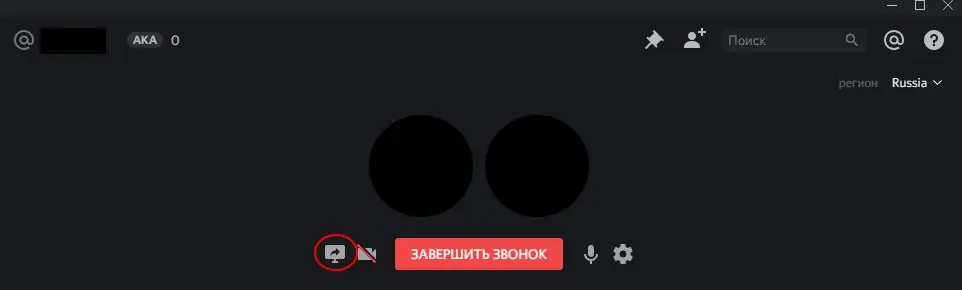
Accendere la musica in una chat di gruppo
"Discord" combina le funzioni di molti programmi per la comunicazione, incluso il popolare "TeamSpeak" nei paesi europei. Una di queste funzionalità è la creazione di una chat di gruppo con un numero illimitato di utenti. Allo stesso tempo, tutti possono non solo scrivere nella chat, ma anche parlare, guardare le trasmissioni di altre persone e ascoltare musica. L'ultima funzione può essere implementata allo stesso modo di una normale conversazione, ma non funzionerà del tutto correttamente.
Per evitare problemi con la riproduzione di musica in un gruppo, puoi utilizzare vari bot: programmi che imitano gli utenti ordinari, ma allo stesso tempo svolgono attività diverse. Sul sito ufficiale del programma ci sono centinaia di bot diversi, che differiscono tra loro non solo per funzionalità, ma anche per aspetto. Possono avere avatar diversi e persino avere il proprio stile di comunicazione. Naturalmente, puoi utilizzare i servizi dei programmatori e ordinare un bot personale. Per aggiungere tale utente a un gruppo, devi essere un amministratore del server o avere accesso a questo privilegio. Prima di tutto, devi accedere al sito "Discord" e selezionare chi inviterai al server. Prima di aggiungere, puoi leggere la sua descrizione, un elenco di comandi e funzioni. Facendo clic sul pulsante "Invita", la pagina ti reindirizzerà alla finestra di dialogo di selezione del gruppo. Dopo aver confermato l'operazione, puoi iniziare la configurazione.
Prima di tutto, devi aggiungere il bot alla chat vocale. Questo di solito viene fatto con il comando "++ voice", ma la sua ortografia potrebbe differire. Un elenco di comandi e una descrizione delle loro azioni sono disponibili nella pagina del bot. E la cosa più importante è aggiungere musica alla playlist usando il comando "++ request" e una riga con un link al video "YouTube". Non resta che avviare la riproduzione digitando "++ music play". Successivamente, il bot dovrebbe avviare lo streaming di musica.






